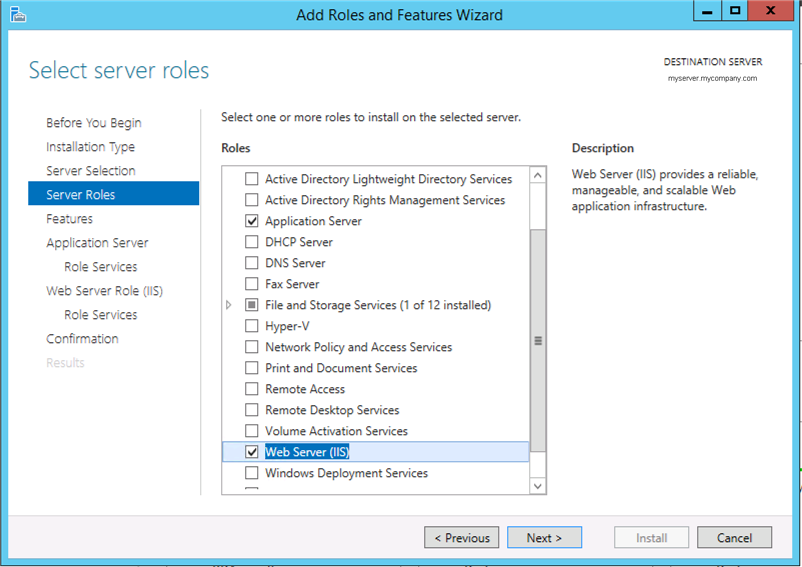Fügen Sie die erforderlichen Rollen, Funktionen und Rollendienste zu Windows Server 2012 R2 hinzu, um die Installation von Integration Broker vorzubereiten. Der Integration Broker ist für die Citrix-Integration mit VMware Identity Manager erforderlich, wenn VMware Identity Manager Connector 19.03 verwendet wird.
Voraussetzungen
- Stellen Sie sicher, dass die Windows Server-Instanz mit den neuesten Updates installiert ist. Um nach Updates zu suchen, wählen Sie aus.
- Erstellen Sie bei Bedarf einen Anwendungspool. Sie können den Standardanwendungspool verwenden oder einen für Integration Broker dedizierten Anwendungspool erstellen.
Prozedur
- Wählen Sie aus.
- Wählen Sie im Server Manager .
- Klicken Sie im Assistenten „Rollen und Funktionen hinzufügen“ auf Weiter, bis die Seite Serverrollen angezeigt wird.
- Wählen Sie auf der Seite Serverrollen die folgenden Rollen aus.
- Anwendungsserver
- Datei- und Speicherdienste
- Webserver (IIS)
Hinweis: Wenn Sie Web Server (IIS) auswählen, wird ein Dialogfeld angezeigt, das Sie auffordert, die für Web Server (IIS) erforderlichen Funktionen zu bestätigen. Überprüfen Sie, ob
Verwaltungstools enthalten ist, und klicken Sie auf
Funktionen hinzufügen.
- Wählen Sie auf der Seite Funktionen die folgenden Funktionen aus.
- .NET Framework 3.5-Funktionen
- .NET Framework 3.5 (inklusive .NET 2.0 und 3.0)
- HTTP-Aktivierung
Wenn Sie HTTP-Aktivierung auswählen, wird ein Dialogfeld angezeigt, das Sie auffordert, die für die HTTP-Aktivierung erforderlichen Funktionen zu bestätigen. Klicken Sie auf Funktionen hinzufügen.
- Windows-Prozessaktivierungsdienst
- Wählen Sie auf der Seite Rollendienste des Anwendungsservers die folgenden Rollendienste aus.
- .NET Framework 4.5 (nicht ändern, wenn vorausgewählt)
- Wählen Sie auf der Seite Rollendienste Webserverrolle (IIS) die folgenden Rollendienste aus.
Webserver:
- Sicherheit – Anforderungsfilterung
- Verwaltungstools
- IIS-Verwaltungskonsole
- IIS 6-Verwaltungskompatibilität – Metabasiskompatibilität
- Klicken Sie auf Weiter.
- Klicken Sie auf Installieren.
- Wenn die Installation abgeschlossen ist, klicken Sie auf Schließen, um den Assistenten „Rollen und Funktionen hinzufügen“ zu schließen.
Nächste Maßnahme
Installieren Sie Microsoft Visual J# 2.0 Redistributable Package, falls erforderlich.